Obiteljski video je dragocjene datoteke za kućni video. Ali uklanjanje je na pametnom telefonu, često zaboravljate u kojem položaju morate zadržati gadget. Kao rezultat toga, slika se okreće. Ako ga pogledate na telefonu, ne pojavljuje se problemi - same sustav pretvara videozapis. No, programi na računalu nemaju automatsku funkciju, tako da ih morate konfigurirati. Osim programa za flip datoteku, moguće je u online načinu rada. Detaljne upute, kako to učiniti, pročitajte u ovom članku.
Kako flip video snimljene na telefonu za pregled
Ako želite samo gledati uklonjeni isječak na računalu, a zatim ga ne spremite, a zatim koristite uobičajeni video player. Postoji nekoliko vrsta programa koji podržavaju funkciju okretanja datoteke za pregled. Najpopularniji je media player Classic Player.
- Ovaj program će vam omogućiti usklađivanje videozapisa u realnom načinu gledanja. Ne morate ga čak ni staviti na stanku. Možete kontrolirati rotaciju pomoću vrućih tipki.
- Da biste koristili program, otvorite ga klikom na 2 puta lijevu tipku miša na ikonu igrača.

- Da biste dodali videozapis, koristite izbornik koji se nalazi na vrhu prozora. U odjeljku "File" odaberite Otvori datoteku. U prozoru koji se otvara, odaberite željenu datoteku i kliknite "U redu".

- Da biste počeli mijenjati položaj slike, stavite program pauzom. Ako ne želite preskočiti važan videozapis tijekom podešavanja videozapisa.

- Koristeći funkcijske tipke, počnite okretati sliku. U ovom programu, to je kombinacija gumba "alt" i brojeve 1 ili 3 na numeričkoj tipkovnici. U ovom slučaju, ključ "alt" se stalno drži pritisnut i postavite kut rotacije u brojeve.

- Kada je slika u potpunosti okrenuta, možete kliknuti "Reproducirati" na uređaju i gledati videozapis u potpunosti.

- Ako ne znate brze tipke na vašem video playeru, možete ih prepoznati u izborniku. Idite na odjeljak "Prikaz" i odaberite "na Settings".

- U prozoru koji se otvara u desnom dijelu, kliknite "Keys". Na lijevoj strani otvorit će popis svih vrućih tipki.

Kako flip video snimljene telefonom i spremiti ga
U nekim slučajevima, morate spremiti datoteku tako da kasnije možete ponovno vidjeti. Da biste to učinili, morate koristiti posebne programe. Najlakše od njih je besplatan videozapis i rotiranje. Možete ga preuzeti na internetu.
- Možete dodati datoteku aplikaciji na nekoliko načina: kroz izbornik povlačenjem datoteke ili pomoću dirigenta.

- Nakon otvaranja datoteke, dvaput videozapis će se pojaviti ispred vas. Pravi slika će prikazati početnu poziciju videozapisa, a lijevo je konačno. Pod slikama postoje funkcijske tipke. Svaki od njih će vam pomoći da okrenete datoteku u željenom smjeru.

- Nakon odabira kuta rotacije, videozapis odmah dobiva potrebnu poziciju.

- Za daljnji rad trebate odabrati mapu za preuzimanje gotove datoteke. U gornjem izborniku odaberite "Opcije".

- Zatim, u prozoru kliknite gumb e-pošte i odaberite prostor za pohranu videozapisa. Potvrdite radnje klikom na "OK". To će vam pomoći da ne izgubite datoteku nakon obrade.

- Ovaj program vam omogućuje da odaberete željeni video format. Na dnu prozora s lijeve strane odaberite vrstu datoteke.

- Nakon svih postavki, kliknite gumb "Spremi" na donjem desnom kutu.

- Izbornik pretvorbe također ima mogućnost određivanja veličine i volumena budućeg videozapisa. Odaberite s popisa koji vam je potreban.

- Zatim, za daljnje pretvorbe datoteke kliknite "Nastavi".

- O napretku preobrazbe datoteke, navest ćete pokrenutu liniju koja označava postotak. Ako se predomislite da promijenite videozapis, postupak se može otkazati u ovoj fazi klikom na Odustani.

- Nakon pretvorbe možete otvoriti novu datoteku za pregled. Da biste to učinili, u istom prozoru odaberite Otvori mapu.

- Odmah ispred vas otvorit ćete mapu koju ste naveli u postavkama za spremanje krajnjih datoteka.

- Ako kliknete na njega, video će se otvoriti u poziciji odabranoj za spremanje. Ova datoteka je pohranjena u novom formatu, a ne napisan na vrhu izvora.

- Ista aplikacija omogućuje upravljanje svim procesima pomoću vrućih tipki. Možete ih naći u stavku izbornika hotkeys.

- Kad je odabran ovaj položaj, što će otvoriti cijeli popis funkcijskim tipkama.

Kako flip video pomoću online usluga
Za one koji ne vole nered s preuzimanjem i instaliranjem novih programa na računalu, na internetu postoje jednostavne usluge. Uz njihovu pomoć, možete pretvoriti video na mreži.
- Najjednostavnije u upravljanju je online-konvertirana usluga. Na svojoj web stranici idite na glavnu stranicu i odaberite jezik koji vam odgovara.

- Pomičite se malo dolje i pronaći besplatan online pretvarač. Svaka stavka ima različite funkcije i uređene u obliku prozora.

- Odaberite "Video Converter". Usluga će odmah ponuditi format konačnog videozapisa. Odaberite je s popisa i kliknite "Start".

- Nova stranica će se otvoriti pred vama. Prvo preuzmite datoteku na web-lokaciju prikladno za vas: s računala, odredite link na njega ili odaberite iz oblaka.

- U nastavku ćete biti ponuđeni za odabir naprednih postavki za pretvorbu datoteka. Na dnu prozora obratite pozornost na parametar za odabir kuta rotacije.

- U nastavku u istom prozoru odaberite horizontalnu ili vertikalnu video transformaciju.

- Da biste počeli pretvaranje videozapisa, kliknite "Pretvori datoteku".

- O napretku novog snimanja videozapisa od vas će se potaknuti porukom.

- Ne morate brinuti o mapi za spremanje datoteka. Eltity Video je preuzet na vaše računalo. Možete ga pronaći u mapi "Download" ili na dnu prozora preglednika.

Nemojte se obeshrabriti ako ste uklonili videozapis u pogrešnom položaju. Možete ga uključiti na nekoliko načina, kao i spremiti novu datoteku na računalo.


























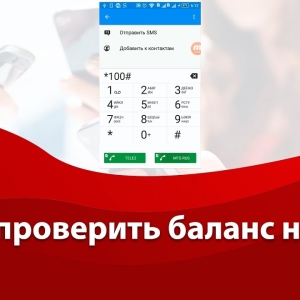




Hvala vam puno za učenje. Claus !!!